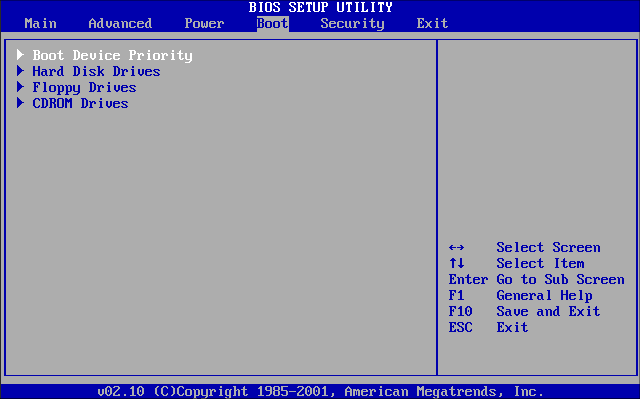
Hvis du ikke har oppgradert PC-en til Windows 10 (uansett grunn, ekte eller på annen måte), kan du ikke offisielt gjøre det gratis lenger. Fra november 2017 bestemte Microsoft seg for å lukke det gratis oppgraderingsprogrammet for Windows 10, noe som betyr at du ikke kan få gratisversjonen av operativsystemet fra Microsoft hvis du ikke allerede har gjort det.
Dette betyr imidlertid ikke at du ikke kan få gratisversjonen av Windows 10 i det hele tatt; du kan fortsatt oppgradere til Windows 10 gratis, selv om det ikke er så enkelt som installasjonsprosessen støttet for en stund tilbake. I dette innlegget vil vi fremheve prosedyrene som skal følges for å oppnå en gratis oppgradering til Windows 10.
Relatert:
- Hvordan tillate Android-varsler på PC med Microsofts telefon
- Spotify Web Player: Slik lytter du til Spotify med en nettleser
- Slik ber du om skrivebordsnettsted i Safari på iOS 15
- Beste Disney-spill-appen for iPhone og iPad
- 7 beste steder å finne gratis lydbøker
Trinn 1: Få en kopi av Windows 7, 8 eller 8.1
Det første trinnet å ta i denne installasjonsprosessen er å finne en kopi av de eldre Windows-versjonene. Dette er fordi produktnøkkelen til en av dem vil være nødvendig senere.
Du kan til og med bruke Windows OS som allerede er installert på systemet ditt, alt du trenger å gjøre i så fall er å bruke freeware som f.eks. NirSoft ProduKey for å trekke ut produktnøkkelen til det allerede installerte operativsystemet.
Trinn 2: Sikkerhetskopier alt
Den neste tingen å gjøre er å ta en pause og sikkerhetskopiere alle viktige ting som er på din nåværende PC til en ekstern lagringsenhet. Hvis du allerede har for vane å sikkerhetskopiere alle viktige filer et sted, kan du hoppe over dette trinnet.
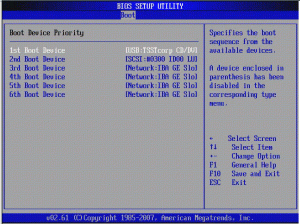 .
.
Trinn 3: Opprett et Windows 10-installasjonsprogram
Det neste trinnet er å opprette og konfigurere et Windows 10-installasjonsprogram; konfigurering av installasjonsprogrammet betyr at du oppretter et installasjonsmedium for en annen PC ved å bruke din valgte maskinvare, som kan være en USB-flash-stasjon eller en DVD/CD. Hvis du velger å bruke DVD-lagring, bør du lagre installasjonsmediet i .iso filer; Det samme gjelder hvis du planlegger å bruke en USB-flash-stasjon.
Du må velge enten 32-biters eller 64-biters versjoner av Windows.
Trinn 4: Start installasjonsprosessen
På dette tidspunktet kan du starte installasjonsprosessen. Start PC-en på nytt og trykk på F2 for å åpne Boot priority-menyen. Menyen gir den tilkoblede lagringen (USB-flash-stasjon eller DVD) tilgang til å kjøre før operativsystemet starter opp. Dette gir deg da muligheten til å installere og starte Windows 10 fra den eksterne lagringen.
Trinn 5: Skriv inn produktnøkkelen
Etter vellykket installasjon og oppstart av Windows 10, må du skrive inn produktnøkkelen. Skriv inn produktnøkkelen du hentet i trinn 1, og klikk på Neste.
Dette er trinnene som trengs for å oppgradere PC-en til Windows 10 gratis. Riktignok er den mer tungvint og kjedelig enn gratisoppdateringen Microsoft pleide å presse til PC-er før november 2017.
Det er likevel bedre enn ingenting; i det minste er det hyggelig å vite at det fortsatt er mulig å oppgradere ens PC til Windows 10 gratis, med Windows 10 som uten tvil det beste Windows OS som finnes, og at utfasingen av eldre Windows OS-versjoner (spesielt Windows 7) er nesten komplett.





Legg igjen en kommentar